كيفية استعادة متصفح Android (AOSP) بدون تجذير
منوعات / / February 10, 2022

لأطول وقت ، كان لكل جهاز يعمل بنظام Android شيء واحد مشترك على الأقل: متصفح المخزون (أو AOSP).
لقد تغير هذا بدءًا من أجهزة Nexus الأحدث ، وحتى بعض الأجهزة غير التابعة لـ Nexus تحمل الآن Chrome باعتباره المتصفح الافتراضي.
بالنسبة لبعض الناس ، هذا جيد. بالنسبة للآخرين ، فإن أداء التمرير البطيء إلى حد ما في Chrome ونقص دعم الفلاش يجعله بديلاً غير مرغوب فيه لمتصفح AOSP.
في الماضي ، كانت استعادة المتصفح الافتراضي تعني عمل روت لجهازك. لكن لم يعد. بفضل جهود مطور XDA بلاك هاند 1001، أصبحت استعادة متصفح AOSP أسهل من أي وقت مضى.
بينما يتضمن BlackHand1001 بالفعل ملفات منشور مع التعليمات الأساسية مطلوب لإنجاز المهمة ، ماذا لو كنت جديدًا تمامًا على أشياء مثل استخدام مدير ملفات Android أو تثبيت تطبيقات غير معروفة أو تحميل برنامج Flash؟ هذا هو المكان تقنية التوجيه ادخل.
نصيحة: إذا كنت مهتمًا فقط بالحصول على دعم Flash ، فقد ترغب أيضًا في التفكير في الاختيار ثعلب النار، تذكر فقط لتنزيل الفلاش كذلك.
استعادة متصفح AOSP وتثبيت الفلاش
الخطوة 1: قبل أن تبدأ ، ستحتاج إلى تنزيل كلٍّ من ملف AOSPBrowser-noroot-blackhand1001.zip
ومدير الملفات. إذا كان لديك بالفعل مدير ملفات ، فما عليك سوى النقر فوق ملف .ملف مضغوط سبق ذكره وانتقل إلى الخطوة 2.ليس لديك مدير ملفات؟ أوصي بشدة بـ ES File Explorer. إنه مجاني وسهل الاستخدام ومستقر تمامًا. لتنزيله ، توجه إلى Google Play.
الخطوة 2: لأغراض هذا البرنامج التعليمي ، سنفترض أنك تستخدم ES File Explorer. إذا كان لديك خيار مختلف للمتصفح ، فلا بأس بذلك - ما عليك سوى التوجه إلى / الجهاز> النظام> التطبيق وانقر للتثبيت BrowserProviderProxy.apk. بعد ذلك مباشرة ، أعد تشغيل جهازك.
اختياري: لست متأكدًا من كيفية الوصول إلى هناك بالضبط؟ من السهل. أولاً ، ابدأ تشغيل ES File Explorer وسترى ملف /Device علامة تبويب على الجانب الأيسر - انقر عليها.

بعد ذلك ، انقر فوق نظام، ستظهر شاشة أخرى ، ومن هناك تفتح ملف تطبيق مجلد.
أخيرًا ، ستصل إلى وجهتك ، انقر للتثبيت BrowserProviderProxy.apk ، ثم إعادة التشغيل على الفور. قد يقول شيئًا مثل "فشلت هذه العملية" ، لكن لا تقلق ، فقد نجحت.
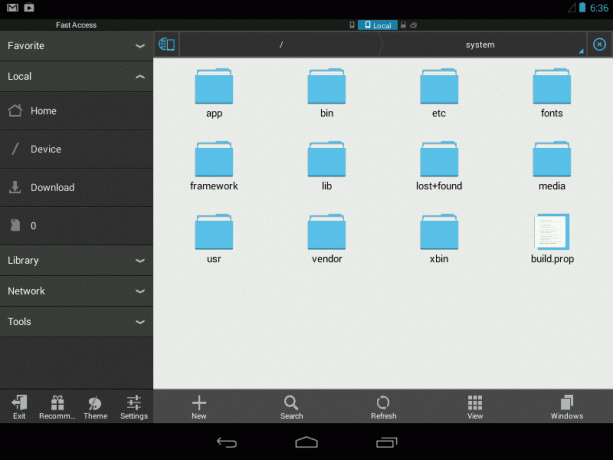
الخطوه 3: حان الوقت الآن لتثبيت برنامج AOSPbrowser-noroot-blackhand1001.zip محتويات.
بافتراض أنك تستخدم ES File Manager وتنزيل ملف ZIP مباشرة من جهازك اللوحي أو هاتفك ، توجه إلى ملف تحميل علامة التبويب على اليمين. يجب أن تشاهد ملف ZIP المعني. اضغط عليها لتوسيع محتوياتها.
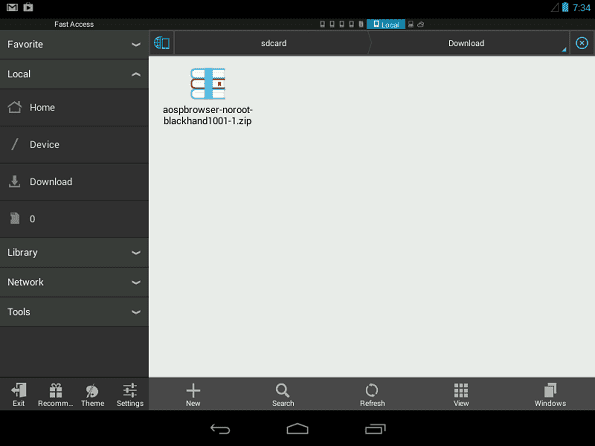
الخطوة الرابعة: ما تريد القيام به هنا هو ضرب استخراج زر (محاطة بدائرة باللون الأحمر). سيظهر لك مطالبة تسألك عن المكان الذي تريد وضعه فيه ، انقر عليه المسار الحالي وانقر موافق.

الخطوة الخامسة: اضغط على وتثبيت موقعBrowser-blackhand1001.apk. يجب أن يرشدك خلال بعض الخطوات السهلة للغاية وسوف ينتهي بالقول تم تثبيت التطبيق.

ملحوظة: إذا تلقيت تحذيرًا يقول تم حجب التثبيت، فذلك بسبب عدم تمكين جهازك حاليًا لقبول التنزيلات من مصادر غير معروفة.

لإصلاح هذه المشكلة ، انقر فوق إعدادات ويجب أن يقودك إلى الأمان شاشة. اضغط على مصادر غير معروفة مربع لتمكينه. الآن اضغط على زر الرجوع وحاول التثبيت مرة أخرى.
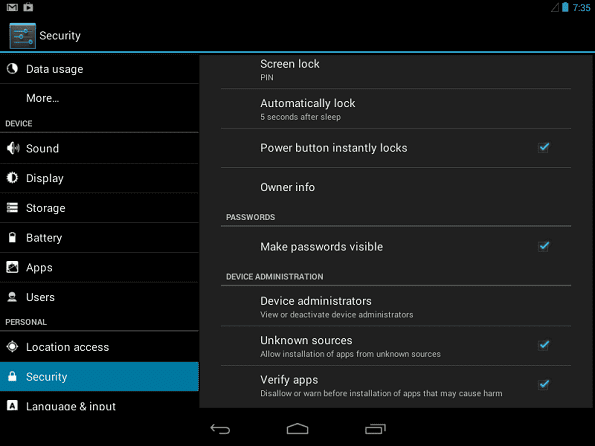
الخطوة السادسة: بعد ذلك ، ارجع إلى الدليل حيث قمت باستخراج محتويات ملف ZIP. انقر فوق BookmarksSyncAdapter-Blackhand1001.apk. من الناحية الفنية ، ملف APK هذا ليس مطلوبًا ، ولكن إذا كنت تريد مزامنة الإشارات ، فستحتاج إليه.
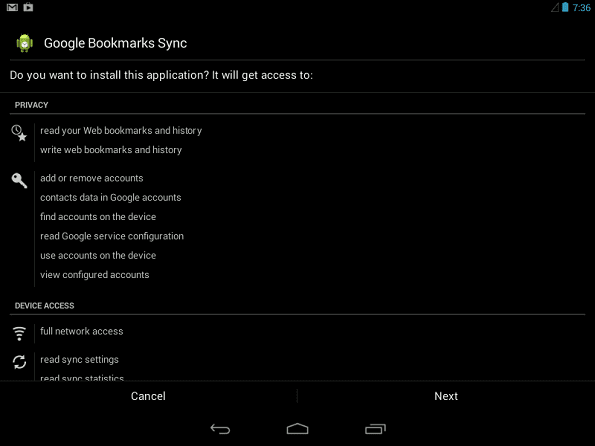
الخطوة السابعة: يدفع التالي، اتبع التعليمات. عند الانتهاء ، سيشير إلى أنه تم تثبيت التطبيق بنجاح.

الخطوة السابعة: يعمل متصفح المخزون الآن ، ولكن قد ترغب في التوجه إلى أرشيفات Adobe Flash والتأكد من تثبيت أحدث إصدار من Flash لنظام Android على جهازك.
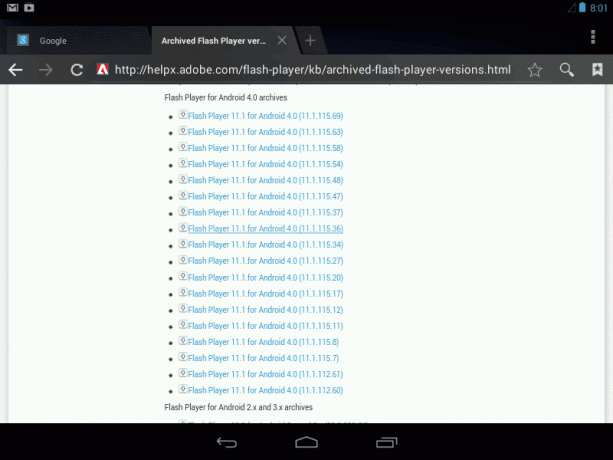
الخطوة 8: ستلاحظ أن أحدث إصدار من Flash Player هو 11.1 لنظام Android 4.0. لا بأس ، ستظل تعمل مع جيلي بين.
للأسف ، سحبت Adobe التحديثات المستقبلية لبرنامج Flash ، ولهذا السبب لا يوجد أي شيء أحدث. لبدء التثبيت ، انقر فوق الارتباط.
من المحتمل أن يسألك كيف ترغب في إكمال الإجراء ، أجد استخدام ES Downloader يعمل بشكل أفضل ، ولكن الأمر متروك لك.
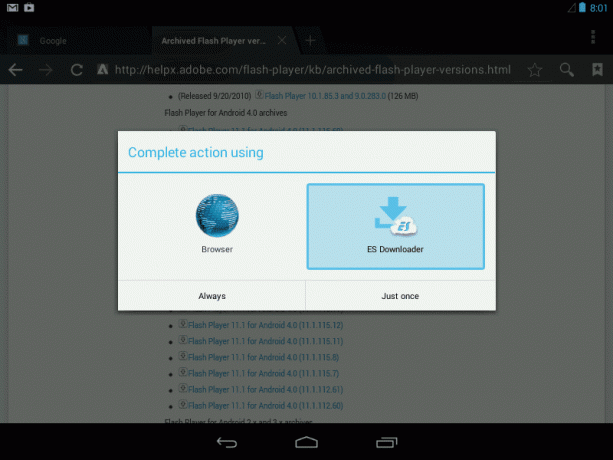
الخطوة 9: بعد التنزيل ، افتح مدير الملفات ، وانتقل إلى ملف تحميل علامة التبويب ، وحدد Install_flash_player-ICS.apk.
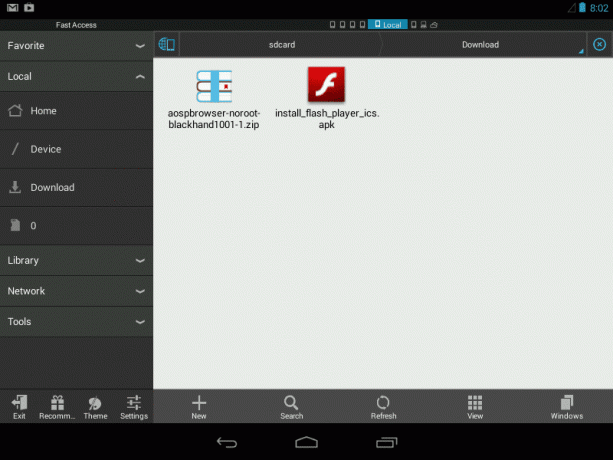
ستظهر مطالبة تسألك عما إذا كنت تريد تثبيت التطبيق. انقر فوق تثبيت، اتبع التعليمات التي تظهر على الشاشة وستنتهي بعد ذلك تمامًا. لن يتم تحميل متصفح AOSP بشكل جيد فحسب ، بل سيعمل أيضًا مع جميع مواقع الفلاش ومقاطع الفيديو المفضلة لديك.
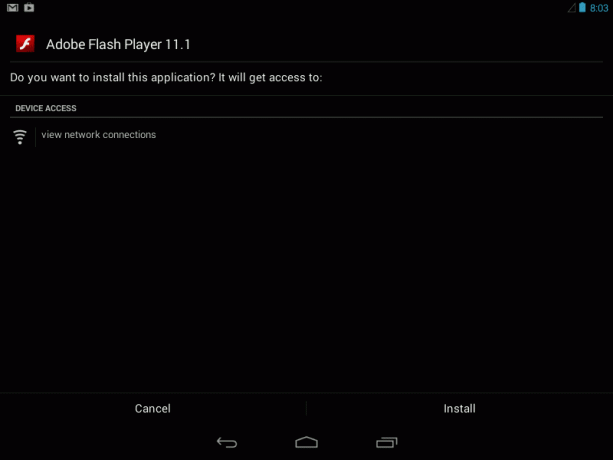
استنتاج
على الرغم من أنني شخصياً أفضل Chrome أو Firefox على متصفح Stock ، إلا أنه من الجيد وجود خيارات. حتى إذا كنت لا تخطط لاستخدام متصفح AOSP كبوابتك الرئيسية للويب ، فعلى الأقل لديك الآن نسخة احتياطية سهلة للأوقات التي تحتاج فيها تمامًا إلى الوصول إلى موقع يتطلب Flash.
هل سار كل شيء على ما يرام أثناء عملية التثبيت؟ ما رأيك في متصفح AOSP بالمقارنة مع Chrome؟
آخر تحديث في 03 فبراير 2022
قد تحتوي المقالة أعلاه على روابط تابعة تساعد في دعم Guiding Tech. ومع ذلك ، فإنه لا يؤثر على نزاهة التحرير لدينا. يظل المحتوى غير متحيز وأصيل.
هل كنت تعلم
يحتفظ متصفحك بتتبع نظام التشغيل ، وعنوان IP ، والمتصفح ، وكذلك المكونات الإضافية للمتصفح والإضافات.



